У цій статті ми розглянемо роботу вбудованого медіа-менеджера для управління файлами на сайті.
Для роботи з файлами розташованими на сайті створеному на CMS Joomla є кілька способів. Сьогодні ми розглянемо один з них - управління через "Медіа-менеджер". Це стандартний модуль, вбудований в систему. З його допомогою можна:
- завантажувати,
- видаляти,
- редагувати медіа-файли
які знаходяться на сервері. Великий плюс цього способу в тому, що доведеться використовувати сторонні програми, виходити з панелі адміністратора або відкривати нові вікна браузера.
Можна декількома способами відкрити Медіа-менеджер. Необхідно зайти в панель адміністрування і:
- вибрати пункт розташований в бічному меню - Медіа-менеджер
- за допомогою списку у верхньому меню - Матеріали -> Медіа-менеджер
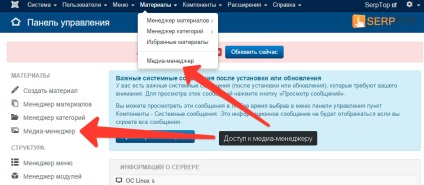
Доступ до медіа-менеджеру
Рекомендується створити структуру папок всередині каталогу "images", якщо планується завантажувати велику кількість файлів.
Розглянемо наступний приклад. Ми виробляємо вікна, і надаємо різні види виготовленої нами продукції. В папці images створимо нову - "вікна", всередині неї створимо - "дерев'яні" і розмістимо наші фото - окно_1, окно_2, окно_3 і т.д.
Робоча область Медіа-менеджера поділена на 2 області. Зліва знаходиться список каталогів розташованих в корені "images". Справа відображені файли і папки розташовані в поточній, тобто в тій з якою ви працюєте в даний момент.
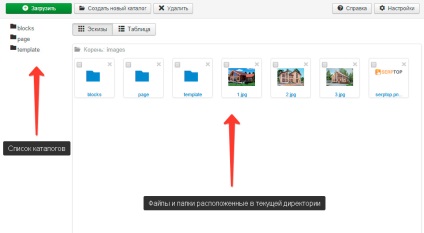
Робоча область медіа-менеджера
У правому верхньому кутку розташована панель інструментів медіа-менеджера, яка містить 2 кнопки: «Налаштування», «Довідка».
«Налаштування» - відкриває вікно налаштувань медіа-менеджера.
«Довідка» - відкриває вікно допомоги.
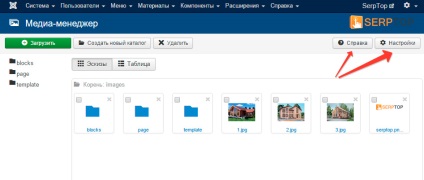
Панель інструментів медіа-менеджера
Зупинимося докладніше на настройках.
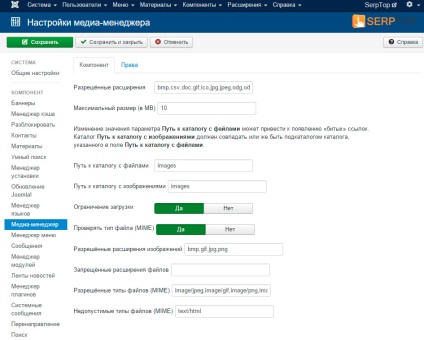
Дозволені розширення - перелік розширень файлів, які дозволено завантажувати на сервер.
Максимальний розмір (в MB) - максимальний розмір файлів (в мегабайтах). Введіть 0, якщо хочете дозволити завантажувати файли будь-якого розміру.
Шлях до каталогу з файлами - шлях до каталогу з файлами щодо кореневого каталогу сайту.
Шлях до каталогу з зображеннями - шлях до каталогу зображень щодо кореневого каталогу сайту. Каталог Шлях до каталогу з зображеннями повинен збігатися або ж бути підкаталогом каталогу, зазначеного в полі Шлях до каталогу з файлами.
Обмеження завантаження - обмежити завантаження для користувачів з правами нижче Менеджера.
Перевіряти тип файлу (MIME) - Використовувати Fileinfo або MIME Magic для перевірки файлів.
Дозволені розширення зображень - перелік розширень файлів зображень, дозволених для завантаження на сервер.
Заборонені розширення файлів - перелік розширень файлів, заборонених до завантаження на сервер.
Дозволені типи файлів (MIME) - перелік дозволених для завантаження типів файлів (MIME).
Неприпустимі типи файлів (MIME) - перелік заборонених для завантаження типів файлів (MIME).
У лівому кутку розташовані 3 кнопки: «Завантажити», «Створити новий каталог», «Видалити».
«Завантажити» - відкриває меню, що випадає, за допомогою якого можна завантажити файли з вашого комп'ютера.
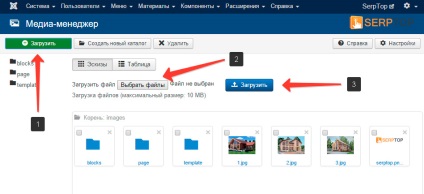
Пункт - «Завантажити»
«Створити новий каталог» - створити каталог в цій папці.
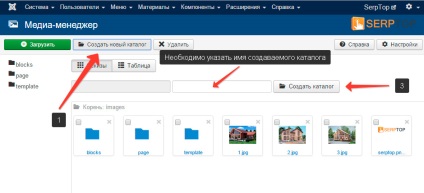
Пункт - «Створити новий каталог»
«Видалити» - видаляє вибрані файли і папки.
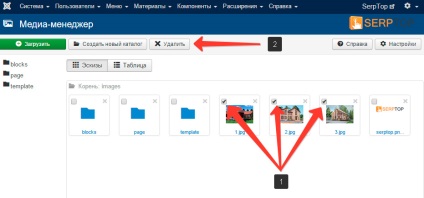
Пункт - «Видалити»
Багато параметри розроблені командою SerpTop і можуть бути відсутніми в стандартному пакеті Joomla! Скріншоти представлені на цій сторінці можуть не збігатися зі стандартним пакетом Joomla! Будьте уважні!